本文主要是介绍由于找不到MSVCP140.dll无法运行软件游戏,多种解决方法分享,希望对大家解决编程问题提供一定的参考价值,需要的开发者们随着小编来一起学习吧!
电脑系统在运行过程中,当出现“由于找不到MSVCP140.dll”这一提示时,可能会引发一系列潜在的问题与影响。当电脑无法找到这个特定的dll文件时,意味着相关应用可能无法顺利加载并执行必要的组件,进而导致程序无法启动或运行过程中频繁崩溃。具体问题表现形式多样,比如某些软件打开时报错、闪退,甚至操作系统的一些功能模块也可能受到影响而无法正常使用。

一,MSVCP140.dll在Windows系统中的重要性:
MSVCP140.dll,作为一个动态链接库文件,在Windows操作系统中扮演着至关重要的角色。它不仅体现了Windows系统内部架构设计的模块化与高效性,更是许多应用程序正常运行不可或缺的组成部分。该文件主要包含了C++运行时库函数,这些函数为各类软件提供了基础服务和高级功能支持,比如内存管理、输入/输出操作、异常处理以及线程同步等。
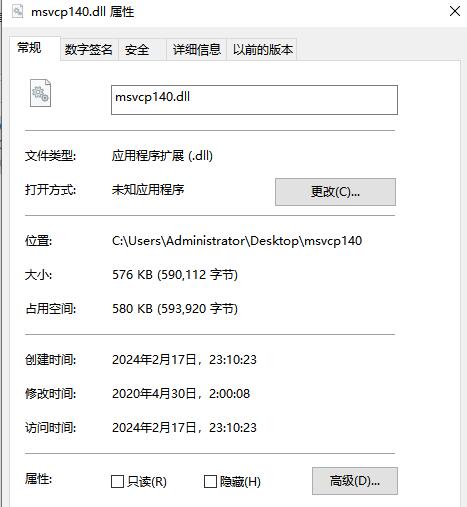
当用户在Windows系统上安装或运行依赖C++运行库的应用程序时,MSVCP140.dll的作用就显得尤为突出。如果此文件缺失或损坏,可能会导致相关应用无法启动,或者在运行过程中出现各种错误提示。因此,确保MSVCP140.dll文件的完整性和正确版本对于维持系统的稳定性和提升用户体验具有重要意义。
进一步来说,随着Windows系统不断迭代更新以及软件生态的日益丰富,MSVCP140.dll的重要性也在持续增长。无论是系统自带的服务组件,还是第三方开发的各类应用程序,都可能在不同程度上依赖于这个核心的动态链接库文件。所以,对MSVCP140.dll的理解、管理和维护,已经成为每一位Windows用户乃至开发者必须关注的技术要点之一。
二,找不到MSVCP140.dll的解决方法:
方法一:重新安装Microsoft Visual C++ Redistributable
首先,我们从基础操作入手,介绍第一种解决方法——重新安装Visual C++ Redistributable Package。由于MSVCP140.dll是Microsoft Visual C++的一部分,当该组件未正确安装或版本不匹配时,便可能导致文件缺失的问题。因此,通过下载并安装最新版或者与应用程序兼容的Visual C++ Redistributable Package,可以有效地解决此问题。
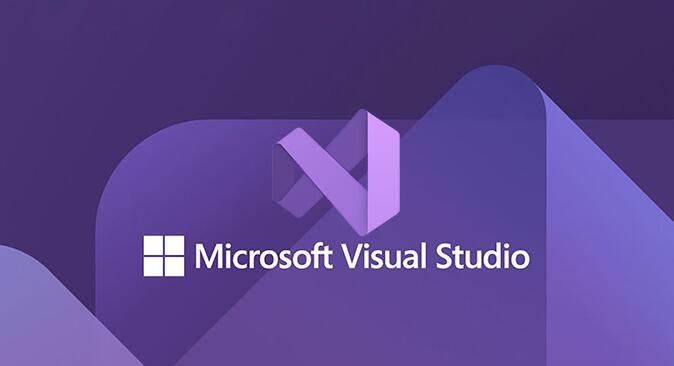
方法二:手动下载并替换文件
如果已经确认缺失的MSVCP140.dll版本与您的系统兼容,您可以按照以下步骤进行操作:
1.下载文件:从可信赖的网站上下载与您的系统兼容的MSVCP140.dll文件。请确保下载的网站安全可靠,以避免潜在的安全风险。
2.复制文件:下载完成后,将MSVCP140.dll文件复制到您电脑的系统目录下。这一步是为了确保系统能够在需要时找到该文件。
3.对于Windows XP, Vista, 7, 8, 10,11系统,通常应将文件放入C:\Windows\SysWOW64目录。

方法三:使用DLL修复工具
某些第三方DLL修复工具可以帮助您自动检测和修复丢失或损坏的dll文件。但请确保从可信赖的源获取此类工具。(实测有效)
1.在浏览器顶部输入:dll修复工具.site(按下键盘回车键打开)并下载。
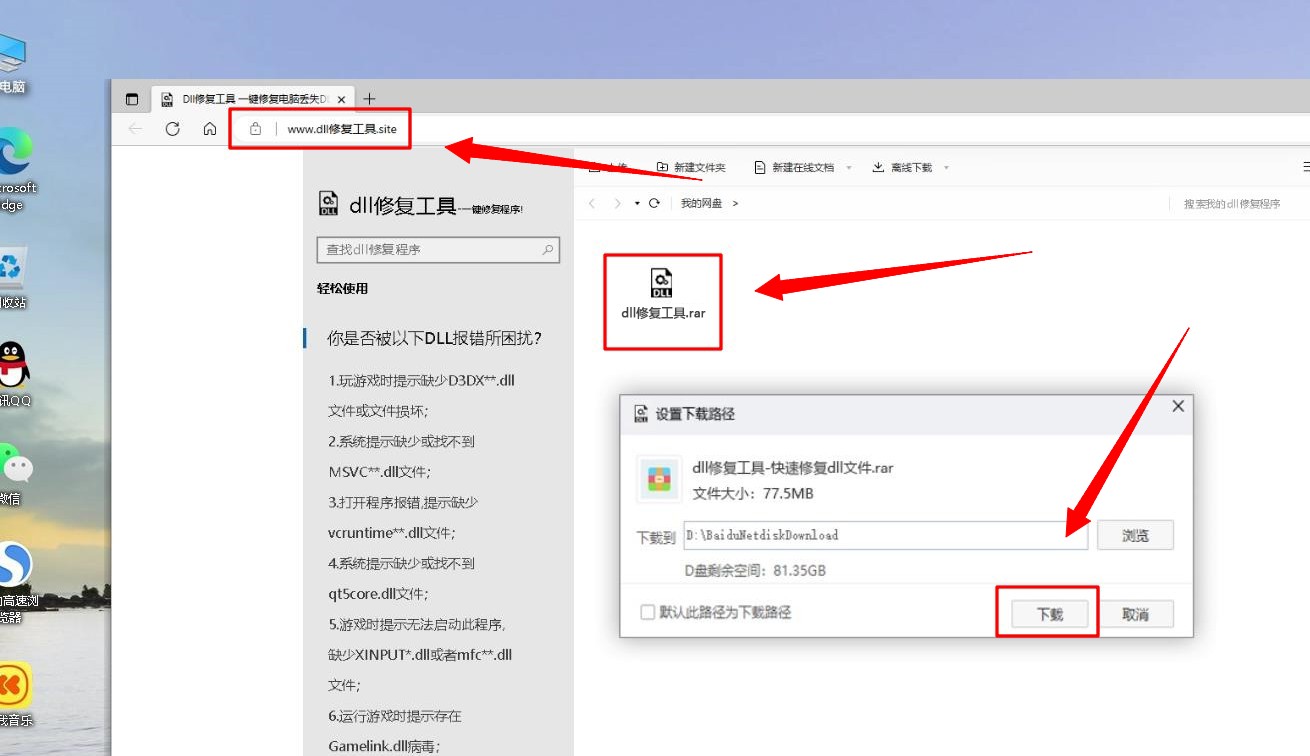
2.下载后安装dll修复工具,然后利用这个修复工具进行相关的DLL修复。
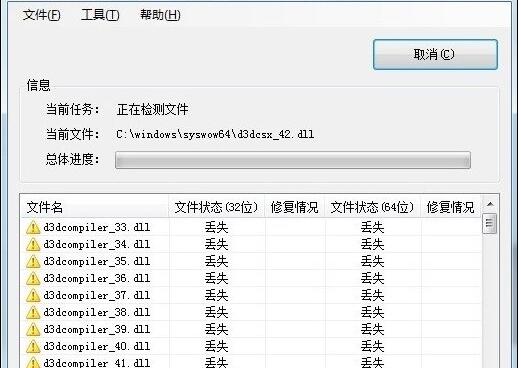
3.完成修复后,重新启动计算机,并尝试打开出现错误的软件或游戏,查看问题是否得到解决。
方法四:运行系统文件检查器(SFC)
系统文件检查器(SFC)是一个内置于Windows操作系统中的工具,它可以扫描系统文件的完整性并修复损坏或丢失的文件。以下是使用SFC扫描和修复系统文件的步骤:
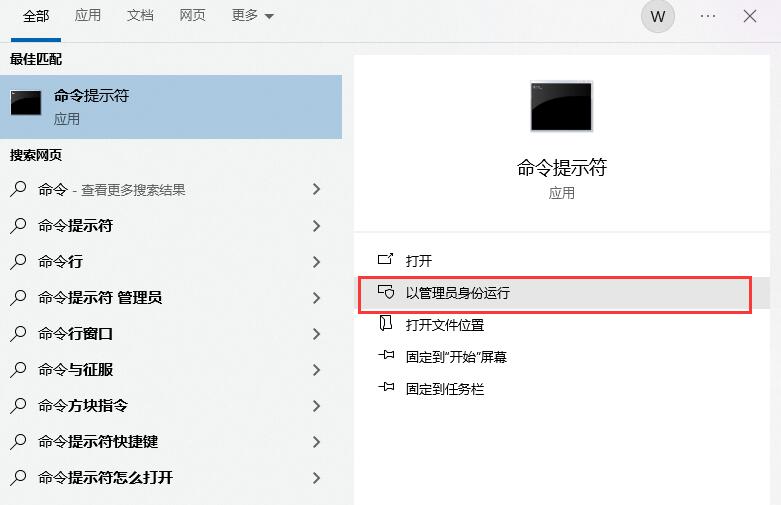
打开命令提示符:
在Windows搜索框中输入“cmd”。
在搜索结果中找到“命令提示符”。
右键点击“命令提示符”,选择“以管理员身份运行”。
执行SFC扫描:
在打开的命令提示符窗口中,输入以下命令:sfc /scannow
按下回车键执行该命令。
等待扫描完成:
SFC将开始扫描系统中的所有文件,检查它们的完整性。
如果发现有损坏或缺失的文件,SFC会尝试用缓存的副本替换它们(如果可用)。
这个过程可能需要一些时间,具体取决于您的系统大小和磁盘性能。
查看扫描结果:
扫描完成后,SFC会显示一份报告,告知您是否发现并修复了问题。
如果SFC发现了问题并且成功修复了它们,那么您可以重启计算机以应用这些更改。
如果SFC无法修复某些问题,它可能会建议您进行进一步的操作,例如运行DISM工具。
方法五:更新Windows操作系统
确保您的操作系统已经安装了所有最新的更新,因为某些更新可能会包含对缺失系统文件的修复。

以下是更新Windows操作系统的步骤:
打开设置:
点击任务栏左下角的“开始”按钮。选择“设置”图标,它通常是一个齿轮形状的图标。
进入更新界面:在设置窗口中,点击“更新和安全”选项。这将打开Windows Update页面,您可以在这里检查和安装更新。
检查更新:在Windows Update页面上,点击“检查更新”按钮。如果有可用的更新,Windows将开始下载这些更新。
安装更新:下载完成后,您可能需要重启计算机以安装这些更新。请确保保存所有打开的文件和关闭所有程序,然后按照提示重启计算机。
等待更新完成:重启后,Windows将继续安装更新过程。这个过程可能需要一些时间,具体取决于更新的大小和计算机的性能。
完成更新:更新和安装完成后,您的计算机将自动重启并进入最新版本的Windows操作系统。
三,预防再次出现找不到MSVCP140.dll
为了确保系统运行的稳定性与软件应用的顺畅性,我们需要采取一系列有效的措施来预防未来再次出现因缺失MSVCP140.dll文件而导致的各种故障和问题。具体来说,应当从系统环境配置、文件备份管理以及常规维护等多个角度出发,确保MSVCP140.dll这个至关重要的动态链接库文件始终处于正确的位置且版本适配,从而避免在运行相关程序时由于找不到该文件而引发的启动失败、功能受限或程序崩溃等现象。同时,也需加强对用户操作指导,普及关于系统组件重要性的知识,提醒用户在进行系统升级、软件安装或卸载操作时注意对关键文件的保护,以防止意外丢失或误删除MSVCP140.dll文件,从而达到长期稳定预防“找不到MSVCP140.dll”这一问题的目的。
这篇关于由于找不到MSVCP140.dll无法运行软件游戏,多种解决方法分享的文章就介绍到这儿,希望我们推荐的文章对编程师们有所帮助!






